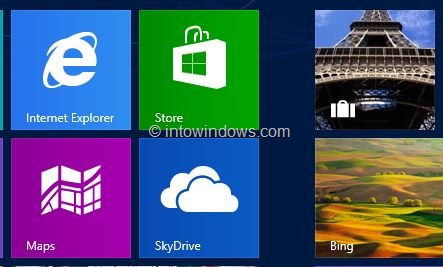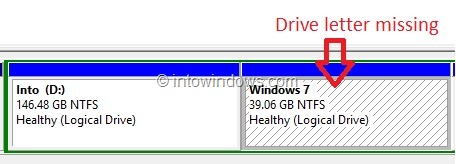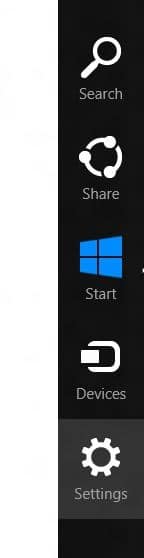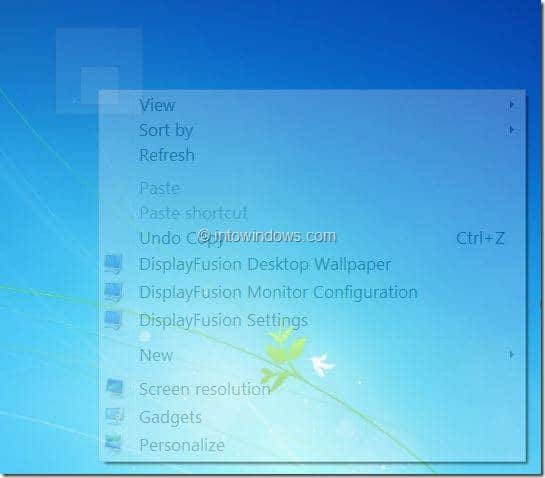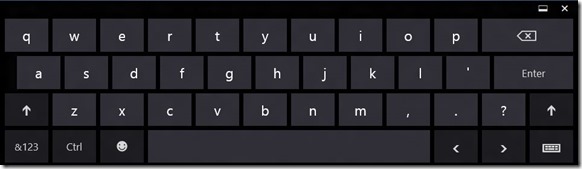Lors de l’installation de Windows 8, vers la fin de l’installation, vous serez invité à saisir votre adresse e-mail pour l’utiliser comme compte Microsoft. Lorsque vous vous connectez à votre PC avec votre compte Microsoft, vous pouvez facilement télécharger et installer des applications à partir du Windows Store, synchroniser vos paramètres en ligne et accéder aux fichiers et aux photos de n’importe où.
Les utilisateurs qui achètent un PC ou une tablette Windows 8 et configurent un compte utilisateur pour la première fois auront la possibilité de créer un compte utilisateur associé à Windows Live ID ou un compte local sans utiliser Live ID.
Les utilisateurs qui souhaitent éviter cette fonctionnalité et souhaitent créer un compte utilisateur sans lier une adresse e-mail peuvent opter pour un compte local. Si vous n’aimez pas vous connecter avec un compte Microsoft lors de l’installation de Windows, cliquez simplement sur “Vous ne voulez pas vous connecter avec un compte Microsoft?” puis cliquez sur Compte local pour créer un compte d’utilisateur local, comme dans les versions précédentes de Windows.
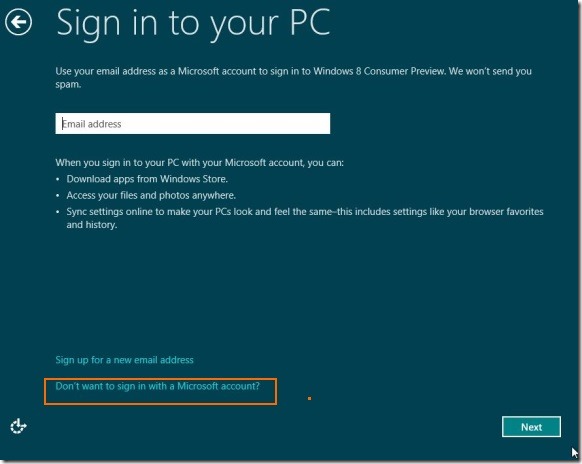
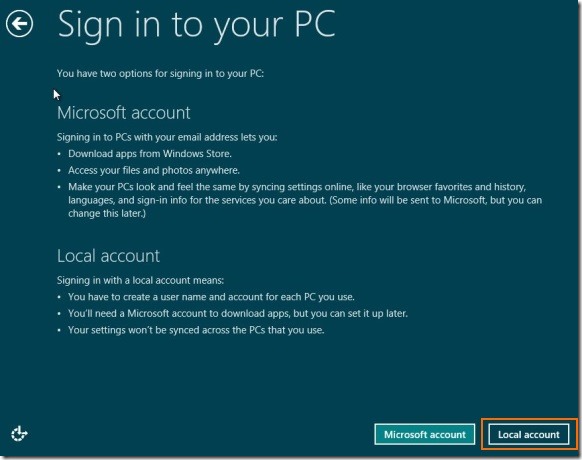
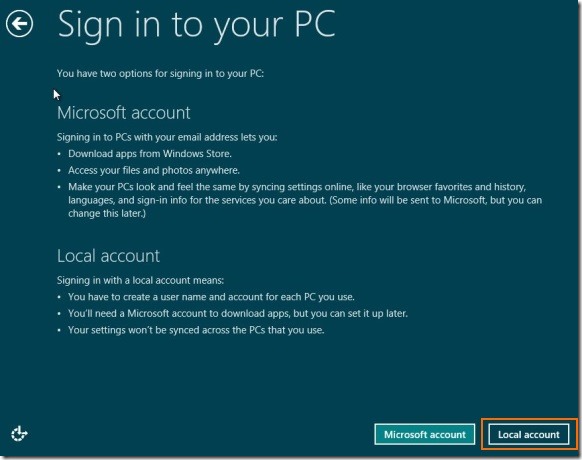
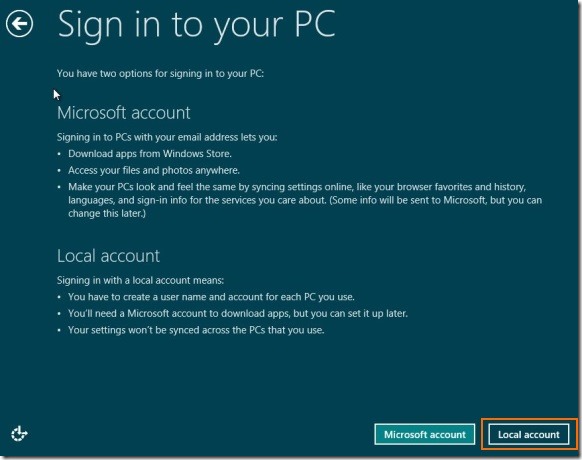
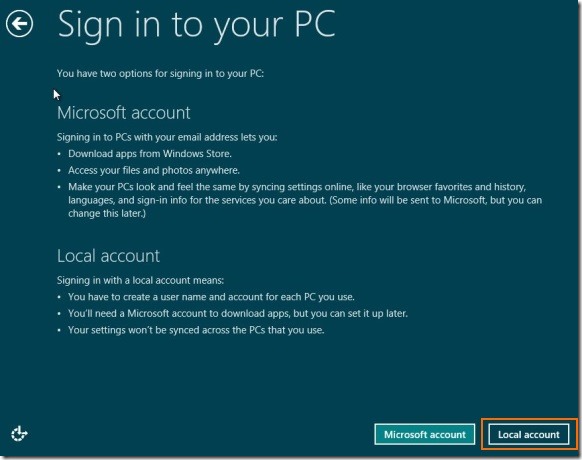
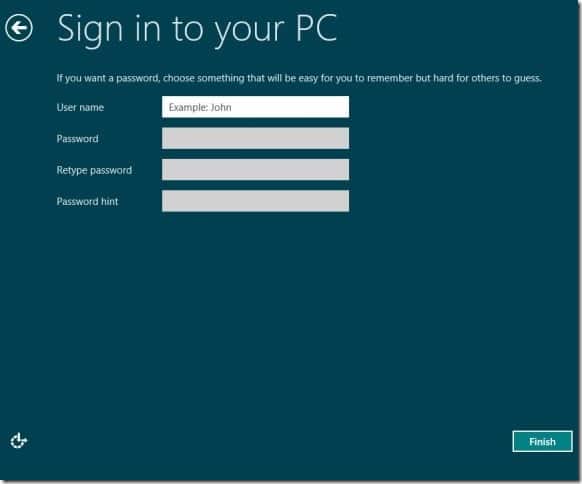
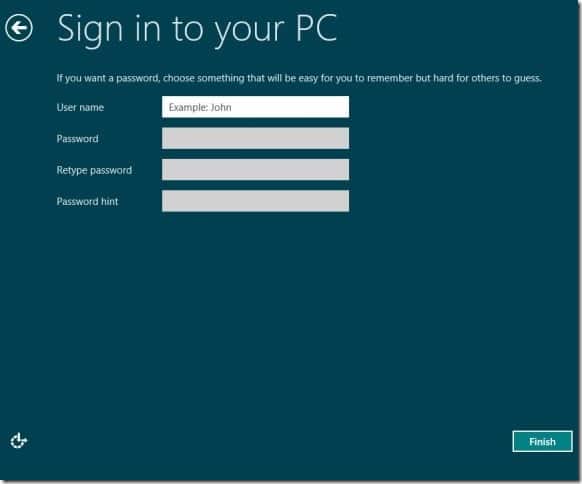
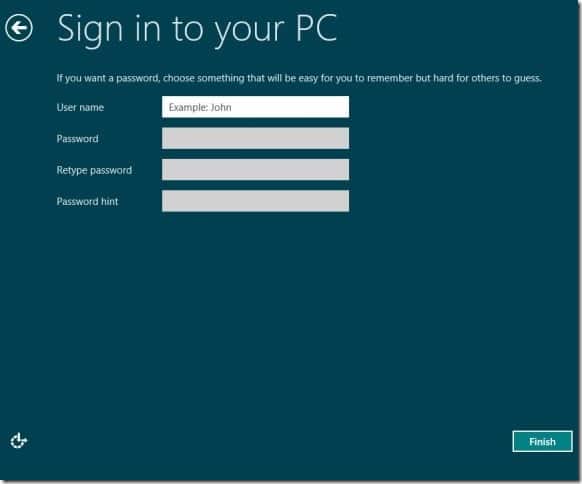
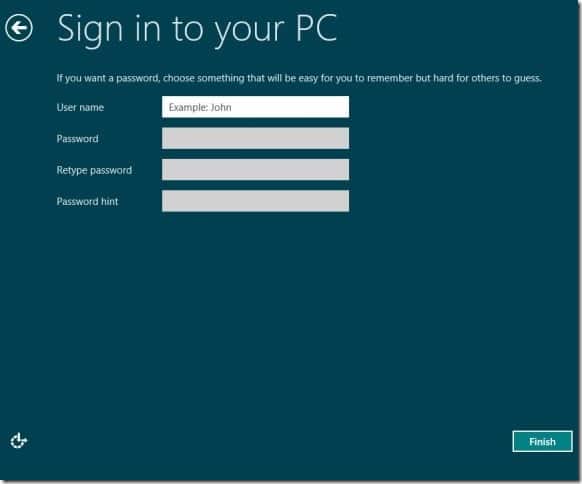
Lorsque vous essayez de créer un autre compte utilisateur sur votre PC, il vous sera demandé de saisir à nouveau votre adresse e-mail pour l’utiliser comme compte Microsoft. Les utilisateurs qui souhaitent créer un compte utilisateur sans saisir votre adresse e-mail vous pouvez suivre les instructions ci-dessous pour configurer un compte d’utilisateur local.
Étape 1: Déplacez le curseur de la souris dans le coin supérieur droit du bureau pour afficher la barre d’icônes. Cliquer sur paramètres puis cliquez sur Autres paramètres du PC pour ouvrir le panneau de commande de style Metro.
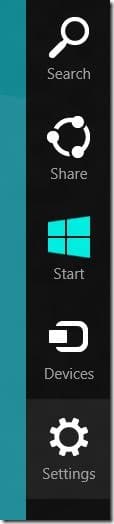
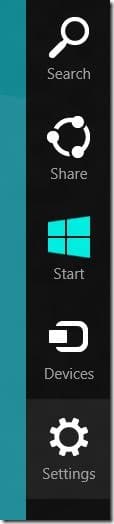
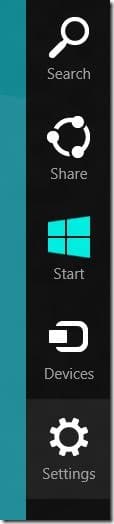
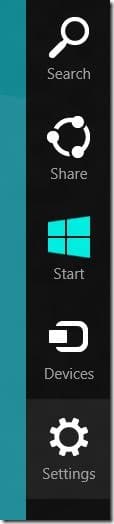
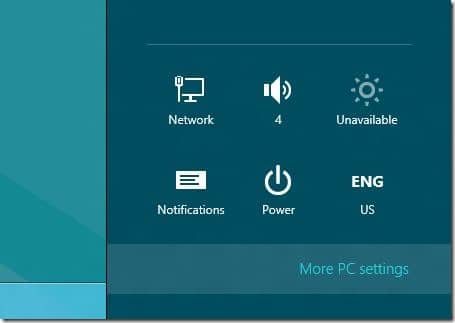
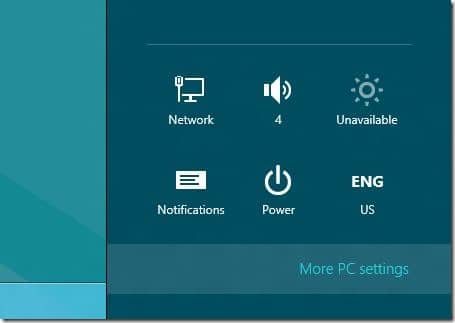
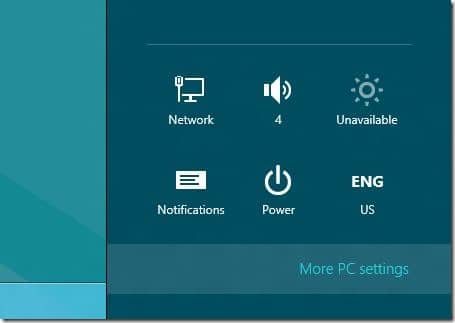
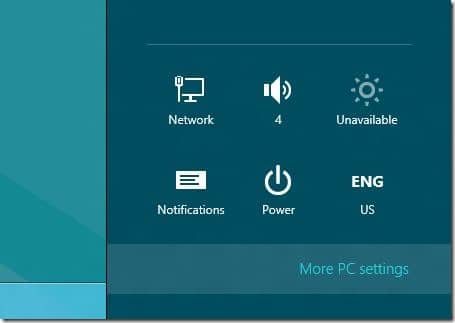
Étape 2: Dans le volet gauche du Panneau de configuration, cliquez sur Utilisateurs.
Étape 3: Sur le côté droit, vous verrez maintenant le bouton Ajouter un utilisateur. Cliquez dessus pour ouvrir l’écran Ajouter un utilisateur.
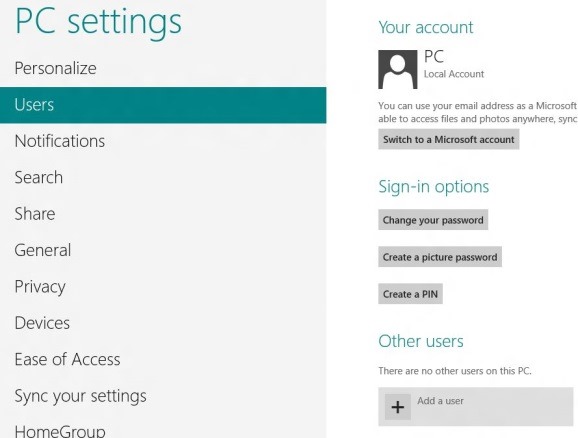
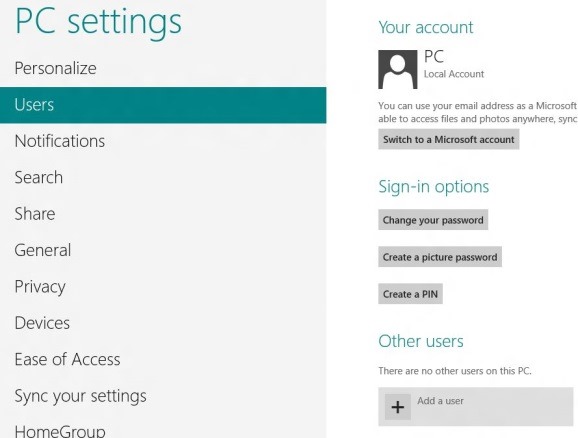
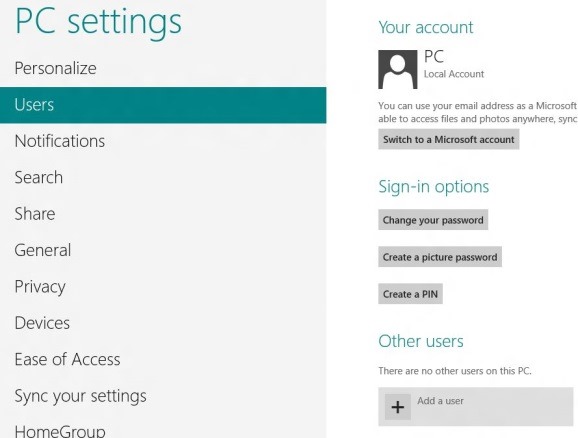
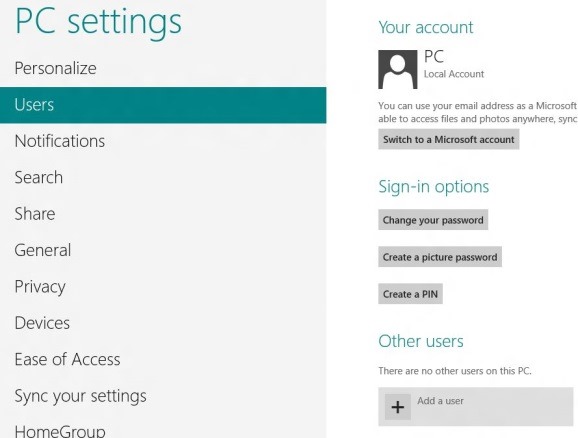
Étape 4: Par défaut, il vous sera demandé de saisir votre adresse e-mail. Puisque vous souhaitez créer un compte utilisateur sans saisir l’adresse e-mail, cliquez sur “Vous ne souhaitez pas que cet utilisateur se connecte avec un compte Microsoft? “ pour aller à l’écran suivant.
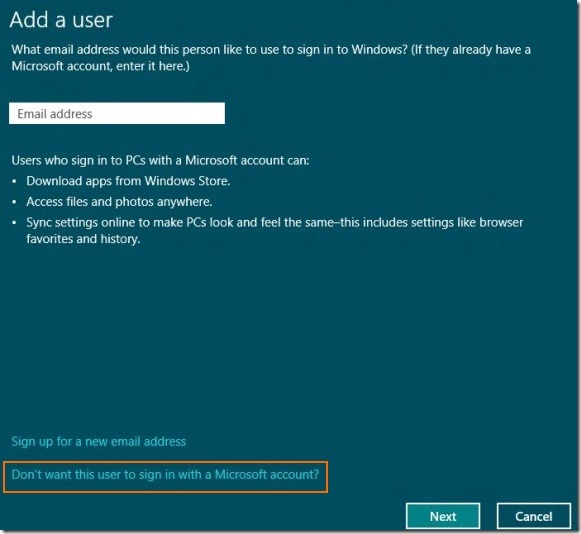
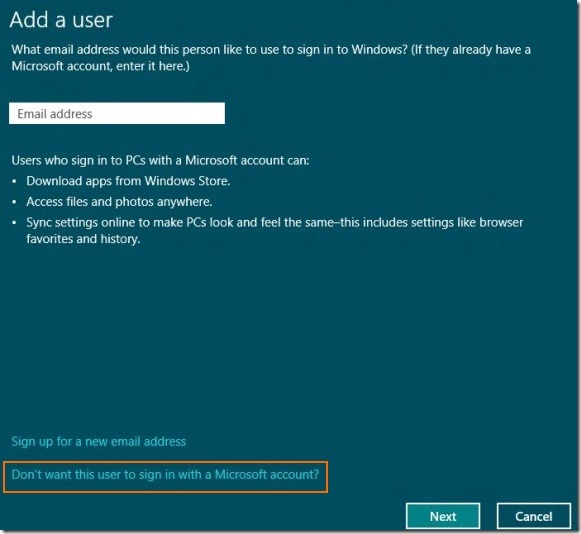
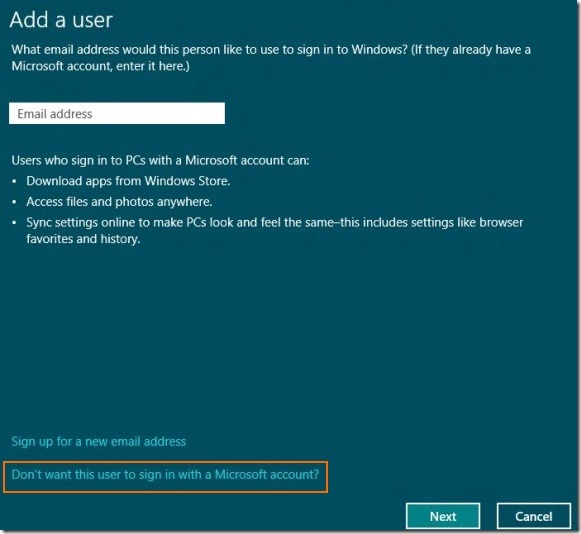
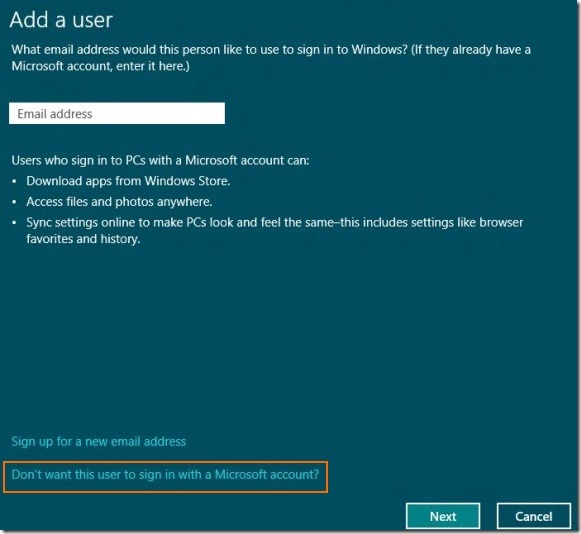
Étape 5: Ici, vous aurez la possibilité de créer un compte Microsoft et un compte local. Cliquez sur le bouton Compte local pour créer un compte utilisateur standard en saisissant un nom d’utilisateur et un mot de passe (facultatif). Tu as fait!
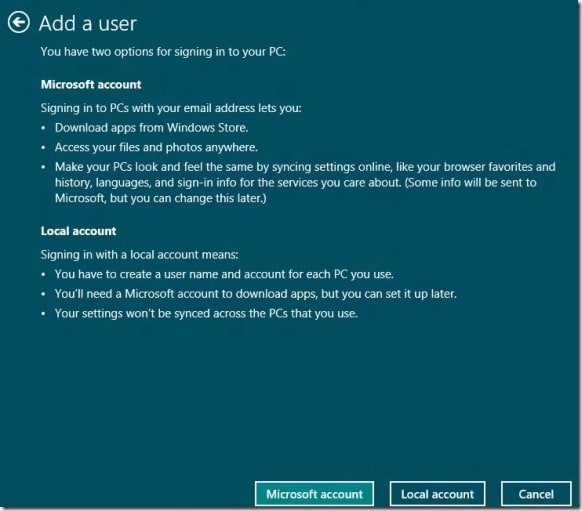
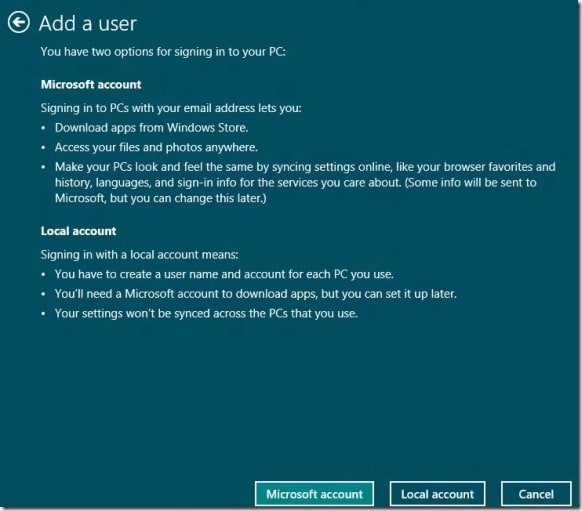
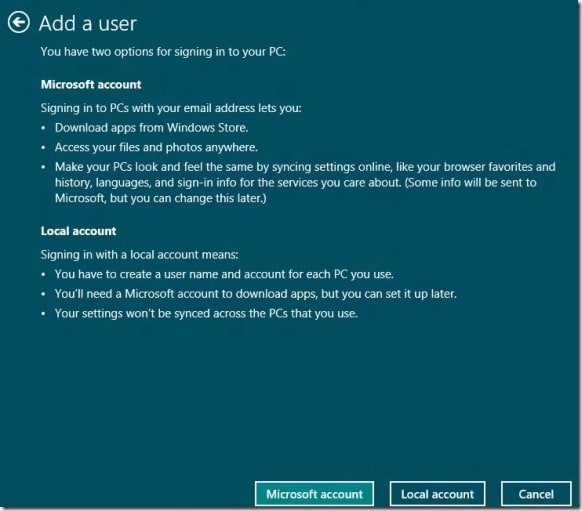
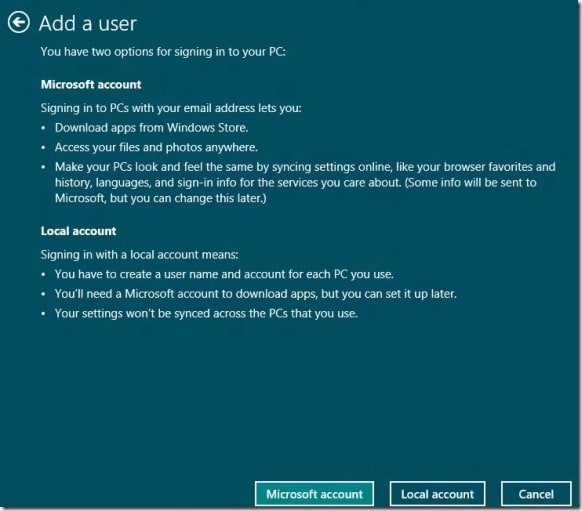





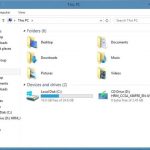
![Comment ouvrir l'écran d'accueil depuis le bureau [Must Read] 21 Comment ouvrir lecran daccueil depuis le bureau Must Read](https://comment-supprimer.net/wp-content/uploads/2021/01/Comment-ouvrir-lecran-daccueil-depuis-le-bureau-Must-Read-150x150.jpg)